我们在使用电脑的时候,经常会需要下载一些电脑软件来使用。但是最近有不少用户反应,自己的Win7电脑下载好软件却无法安装,那么win7下载不了软件怎么办呢?下面,小编就将win7下载不了软件的步骤教程带给大家。
工具/原料
系统版本;windows7
品牌版型:联想ThinkPad
方法一:win7无法下载软件解决步骤
1、我们先打开win7电脑桌面左下方的开始菜单,选择“运行”打开。

2、然后在运行菜单中输入组策略命令“gpedit.msc”回车确定,打开组策略界面。
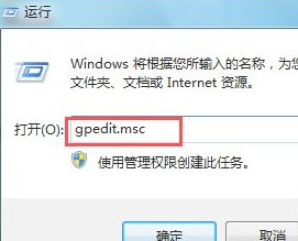
3、在组策略面板中,找到计算机配置下的“管理模板”选项展开。
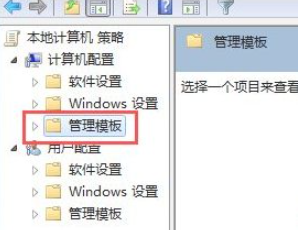
4、然后继续找到Windows组件,并在该选项下找到Windows Installer子项点击打开。
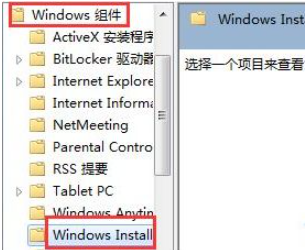
5、在打开的Windows Installer项的右边,找到“禁用Windows Installer”和“禁止用户安装”并双击打开,将其设置成关闭。这样就可以解决安装不了软件的问题了。

总结:以上就是win7电脑无法下载软件的解决方法,希望可以帮助到大家。